Campo de endereços
This post is also available in:
![]() English
English ![]() 日本語
日本語 ![]() Русский
Русский ![]() Français
Français ![]() Español
Español ![]() Deutsch
Deutsch ![]() Српски
Српски ![]() Български
Български ![]() 简体中文
简体中文
O campo de endereços é uma secção da barra de endereços onde pode ver o URL da página atual. Ali pode digitar a ligação para uma nova página para onde navegar ou um termo de pesquisa para procurar resultados. Mas o campo de endereços no Vivaldi tem muito mais para oferecer. Continue a ler para ficar a saber tudo sobre o campo de endereços.

Focar no campo de endereços
Para usar o campo de endereços, primeiro tem de se focar nele. Para o fazer:
- Clique com o rato no campo de endereços.
- Use as teclas de atalho Ctrl+L / ⌘ L.
- Digite “Focar no camapo de endereços” nos Comandos rápidos.
- Crie um gesto do rato para essa ação.
Ir para uma página web
Para abrir uma página web tendo a ligação que pretende visitar:
- Foque o campo de endereços.
- Escreva a ligação completa ou comece a escrever e escolha nas sugestões uma página visitada anteriormente.
- Abra a ligação de uma das seguintes formas:
- Prima a tecla Enter no seu teclado.
- Clique numa sugestão no menu flutuante.
- Clique no ícone à esquerda do campo de endereços. O ícone pode ser a lupa da pesquisa, o logótipo do motor de busca selecionado ou o logótipo do website, caso tenha escolhido uma ligação visitada anteriormente.
Prima Alt + Enter para abrir num novo separador a ligação ou os resultados da pesquisa. O atalho pode ser alterado para Shift + Enter em Definições > Barra de endereços > Abrir endereço num novo separador.
Pesquisar no campo de endereços
Para executar uma Pesquisa a partir da barra de endereços:
- Foque o campo de endereços.
- Escreva os termos a pesquisar com o motor de busca predefinido ou escreva um atalho de motor de busca antes de escrever os termos a pesquisar.
- Abra a página com os resultados da pesquisa de uma das seguintes formas:
- Prima a tecla Enter no seu teclado.
- Clique numa sugestão no menu flutuante.
- Clique no ícone à esquerda do campo de endereços. O ícone pode ser a lupa da pesquisa ou o logótipo do motor de busca selecionado.
A pesquisa a partir do campo de endereços vem ativada de raiz, mas pode desativá-la em Definições > Pesquisa > Opções de pesquisa, caso prefira pesquisar usando o campo de pesquisa e/ou oscomandos rápidos.
Nas definições de pesquisa pode também ativar as sugestões de pesquisa e limitar as sugestões apenas aos casos em que indique a abreviatura do motor de busca antes de digitar o termo a pesquisar. É uma funcionalidade conveniente mas que tem implicações na privacidade. Pode ler mais sobre isso no nosso blogue da equipa.
Opções do campo de endereços
Mostrar endereço completo
Os URLs podem ter muita informação adicional, como o protocolo, paramêtros de pesquisa e identificadores de âncora.
Por norma, queremos facilitar a identificação das partes mais importantes do URL. Essas são o domínio do website e a parte do website que está a ver.
O protocolo, como http: e https: pode parecer útil mas também pode ser enganador. “https:” pode fazer com que um website pareça seguro quando, na verdade, pode ser inseguro por algum motivo, como usar um baixo nível de encriptação (ou nenhum), ter certificados falhados ou misturar conteúdo inseguro na página. Como resultado, em vez de mostrar o protocolo, o Vivaldi mostra apenas um ícone, que indica se a página é segura ou não.
Os parâmetros de pesquisa e os identificadores de âncora podem acrescentar tanta confusão que pode ser difícil descortinar o website que está a usar, e precisamos de garantir que sabe exatamente que website está a usar, sem ter de se esforçar para o conseguir. O domínio é mais importante que qualquer outro elemento do URL, e é por isso que aparece primeiro, que o evidenciamos e que tentamos reduzir o resto da informação que pode distrair disso.
Para mostrar sempre o endereço completo:
- Vá a Definições > Barra de endereços > Opções do campo endereço.
- Ative Mostrar endereço completo.
Em alternativa, clique com o botão direito no campo de endereços e escolha a opção Mostrar endereço completo no menu de contexto.
Selecionar endereço ao ativar
Para colocar o cursor do texto no ponto onde clicou no campo de endereços em vez de selecionar o endereço completo:
- Vá a Definições > Barra de endereços > Opções do campo endereço.
- Desative a opção Selecionar endereço ao ativar.
Copiar o endereço com encoding
O número de carateres que são permitidos num endereço web (URL) são limitados. Se um URL contém carateres especiais, por exemplo espaços ou carateres de alfabetos não latinos, o navegador codifica-os antes de enviar o URL a um servidor web. Quando vir um URL com carateres especiais no campo de endereços, como este: https://forum.vivaldi.net/category/26/日本語-japanese, o URL foi descodificado. Um URL codificado do mesmo endereço parece-se com isto: https://forum.vivaldi.net/category/26/%E6%97%A5%E6%9C%AC%E8%AA%9E-japanese.
Por norma, o Vivaldi copia endereços codificados. Se pretende copiar endereços descodificados:
- Vá a Definições > Barra de endereços > Opções do campo endereço.
- Desative a opção Copiar e cortar endereço codificado.
Importante! Outras aplicações podem não ser capazes de entender URLs descodificados, o que pode quebrar o URL.
Barra de progresso do carregamento da página
Quando a opção Barra de progresso do carregamento da página tiver sido ativada em Definições > Barra de endereços > Opções do campo endereço, o campo de endereços transforma-se numa barra de progresso, com a cor de destaque do seu tema, enquanto a página estiver a carregar.

Gerador QR
Para criar códigos QR do separador ativo a partir da barra de endereços, ative o Gerador de códigos QR em Definições > Barra de endereços > Opções do campo endereço. Saiba mais sobre a funcionalidade na página de ajuda sobre a criação e partilha de códigos QR.
Funcionalidades do campo de endereços
Preenchimento automático do endereço
Quando escreve alguma coisa no campo de endereços, o Vivaldi oferece-se para o completar automaticamente com sugestões dos seus Favoritos e Histórico. Em Definições > Barra de endereços > Preenchimento automático de endereço tem um par de opções para essa funcionalidade:
- Preencher automaticamente no título do item – Para além do URL, os títulos das páginas são também usados na pesquisa.
- Preencher automaticamente o domínio primeiro – Isto dá prioridade ao preenchimento automático para a página principal de um website antes de sugerir subpáginas.
Ir para a página pai
Faça Ctrl / ⌘ + clique no URL para cortar o URL no ponto em que clicou e ir para essa página. Por exemplo, quando clica na palavra “blog” em https://vivaldi.com/blog/address-field-drop-down-guide/, irá parar a https://vivaldi.com/blog/.
Copiar sem parâmetros
Às vezes, as ligações para páginas web contêm informação adicional, chamados parâmetros, adicionados ao fim do URL. Os parâmetros num URL surgem depois do símbolo ? e se houver múltiplos parâmetros, eles são separados pelo símbolo &. Os parâmetros de URL são usados para opções de ordenação, filtragem, paginação, idioma e muito mais. Mas os parâmetros também podem ser usados para rastrear.
URL de exemplo do fórum Vivaldi com múltiplos parâmetros de pesquisa: https://forum.vivaldi.net/search?term=tab%20stacks&in=titlesposts&matchWords=all&categories%5B%5D=32&sortBy=relevance&sortDirection=desc&showAs=posts.
O mesmo URL sem parâmetros: https://forum.vivaldi.net/search.
Para copiar uma ligação sem parâmetros:
- Clique com o botão direito no campo de endereços.
- Escolha Copiar sem parâmetros.
Menu flutuante do campo de endereços
Ao clicar no botão ![]() Mostrar histórico de escrita do lado direito do campo de endereços, aparece um menu flutuante com as ligações web mais recentes e termos de pesquisa que escreveu no campo de endereços.
Mostrar histórico de escrita do lado direito do campo de endereços, aparece um menu flutuante com as ligações web mais recentes e termos de pesquisa que escreveu no campo de endereços.
Quando começa a escrever no campo de endereços, são apresentadas sugestões nesse menu flutuante. Podem ser mostrados os seguintes tipos de sugestões:
- Resultado do preenchimento automático
- Pesquisas
- Sugestões de pesquisa (tem de ser ativado em Definições > Pesquisa > Permitir sugestões de pesquisa)
- Abreviaturas (de favoritos)
- Favoritos
- Páginas visitadas frequentemente
- Hitórico de escrita
- Histórico de navegação
- Separadores sincronizados
- Páginas do Vivaldi
Personalizar o menu flutuante
Pode personalizar o menu flutante do campo de endereços em Definições > Barra de endereços > Menu flutuante.
Na secção de Prioridade no menu flutuante pode escolher que categorias são mostradas no menu flutuante (des)ativando as opções. Também pode alterar a ordem por que são mostradas.
Para reordenar as categorias:
- Escolha a categoria que pretende mover.
- Usando as setas no canto inferior direito, mova a categoria para cima ou para baixo.
Em alternativa, arraste as categorias para a posição desejada.
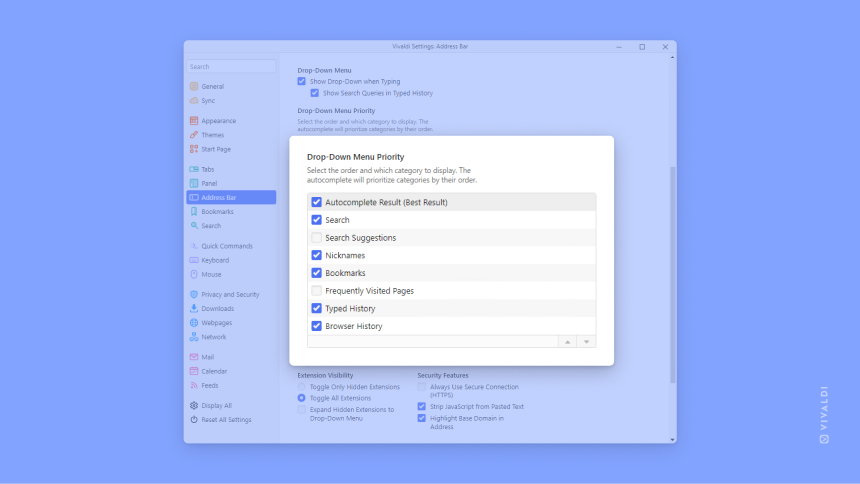
Se não pretende ver quaisquer sugestões enquanto escreve no campo de endereços, pode desativar por completo o menu flutuante em Definições > Barra de endereços > Menu flutuante. Também pode desativar a inclusão de entradas do histórico de pesquisa no histórico de digitação. Quando estiver desativada, apenas serão mostradas hiperligações.
Rastreador e bloqueador de anúncios
Ajuste o bloqueio do separador ativo e veja informação sobre anúncios e rastreadores bloqueados no botão ![]() Bloqueador de conteúdos. Saiba mais sobre a funcionalidade na página de ajuda sobre o bloqueio de anúncios e de rastreadores.
Bloqueador de conteúdos. Saiba mais sobre a funcionalidade na página de ajuda sobre o bloqueio de anúncios e de rastreadores.
Informação do website
Pode dizer a partir do ícone à esquerda do campo de endereços se um website é seguro  , não seguro
, não seguro  ou mesmo perigoso
ou mesmo perigoso  .
.
Clicar no ícone abre um menu com definições adicionais do website, como por exemplo, Cookies e permissões do website.
Arraste o botão de informação do website para a sua área de trabalho ou para uma pasta para criar um atalho para essa página.
Feeds
![]() O ícone que indica que a página oferece feeds aparece do lado direito da barra de endereços quando o website oferece feeds. Clique no botão para prever ou subscrever o feed.
O ícone que indica que a página oferece feeds aparece do lado direito da barra de endereços quando o website oferece feeds. Clique no botão para prever ou subscrever o feed.
Saiba mais sobre a funcionalidade na página de ajuda sobre o leitor de feeds.
Vista de leitura
Para se concentrar no conteúdo principal da página e esconder as distrações, ligue a ![]() vista de leitura.
vista de leitura.
Saiba mais sobre a funcionalidade na página de ajuda sobre a vista de leitura.
Tradução
Com o tradutor Vivaldi, pode traduzir facilmente páginas inteiras. Basta clicar em ![]() Traduzir página do lado direito do campo de endereços.
Traduzir página do lado direito do campo de endereços.
Saiba mais sobre a funcionalidade na página de ajuda sobre o tradutor.
Adicionar página aos favoritos
Clique em ![]() Adicionar página aos favoritos para adicionar a página atual aos favoritos.
Adicionar página aos favoritos para adicionar a página atual aos favoritos.
Saiba mais sobre a funcionalidade na página de ajuda sobre os favoritos.
Funcionalidades de segurança do campo de endereços
Quando não há espaço para mostrar o domínio completo, é mostrado um ícone de alerta ![]() . Verifique a ligação completa e certifique-se que confia no website antes de submeter quaisquer dados na página.
. Verifique a ligação completa e certifique-se que confia no website antes de submeter quaisquer dados na página.

Evidenciar o domínio base
O domínio base do URL (eTLD+1) é evidenciado e o resto esbatido para ajudar a reconhecer a companhia que controla o domínio e impedir fraudes e ataques de phishing.

Não é recomendado que desative esta funcionalidade de evidenciar o domínio base, mas o Vivaldi dá-lhe a opção de o fazer em Definições > Barra de endereços > Funcionalidades de segurança.
Retirar Javascript do texto copiado
O Vivaldi permite-lhe escrever URLs do tipo javascript: no campo de endereços. Ao premir Enter, o JavaScript é executado no contexto da página atual. Isto permite-lhe digitar e executar rapidamente alguns comandos para alterar o comportamento da página sem precisar de abrir as ferramentas de desenvolvimento.
Ao copiar um URL javascript: para o campo de endereços, por norma o Vivaldi remove o prefixo de protocolo “javascript:” do início do URL. Isto é feito para impedir ataques de engenharia social, onde um atacante convence um utilizador a copiar um URL JavaScript para o campo de endereços e premir Enter antes de perceber aquilo que copiou, permitindo-lhe comprometer as suas contas nesse website. Quando esta definição está ativa, é necessário adicionar manualmente o protocolo de volta depois de copiar, o que é suficiente para lhe permitir aferir que algo de malicioso se passa.
No entanto, alguns utilizadores podem não querer essa proteção, por isso podem desativá-la em Definições > Barra de endereços > Funcionalidades de segurança. Com a opção desativada, o protocolo permanece.
Importante! Desative esta opção apenas se tiver a certeza que consegue identificar este tipo de ataque malicioso.
Usar sempre ligação segura (HTTPS)
Para carregar websites usando sempre o protocolo seguro HTTPS em vez do menos seguro HTTP, vá a Definições > Barra de endereços > Funcionalidades de segurança e ative a opção Usar sempre ligação segura (HTTPS). Então, sempre que abrir uma ligação que comece com HTTP, o navegador reencaminhará para a versão HTTPS do website. Caso esteja a abrir uma ligação que não suporte carregar o website usando HTTPS, será mostrada uma mensagem de aviso com opções para voltar atrás ou continuar para o website.